WordPressサイトでスクロール追従するバナーをプラグインを使わずに作る方法をご紹介します。
目次
スクロール追従するバナーのイメージ
以下のようなスクロール追従するバナーをプラグインを使わずに作ります。
パソコン表示
スマホ表示
スクロール追従するバナーの作り方
ブロックエディタでバナーを作る
固定ページを新規追加してタイトルに「スクロール追従バナー」を入力する。
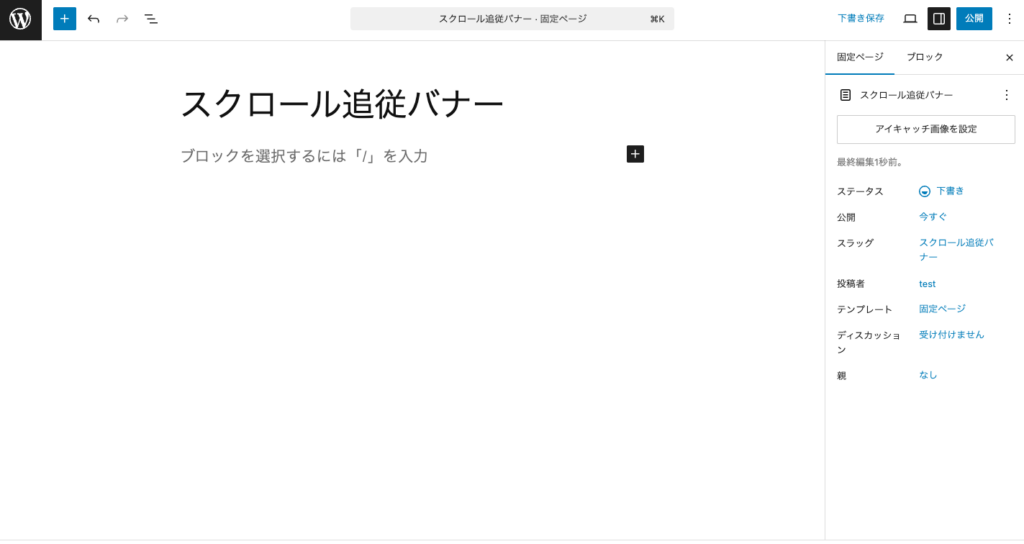
カバーブロックを挿入する。
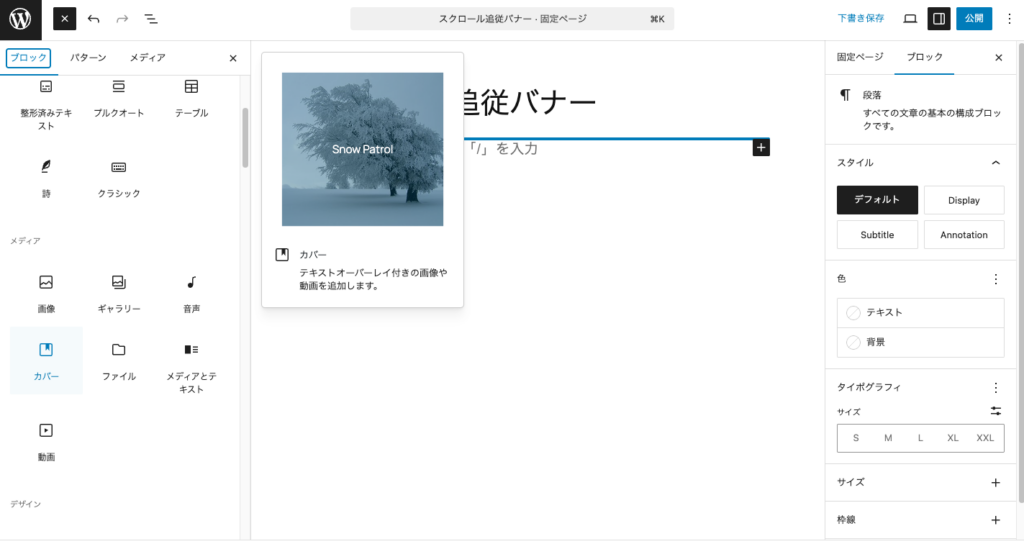
左側のメニューよりブロックタブ→スタイルタブ→オーバーレイの不透明度を「0」にする。
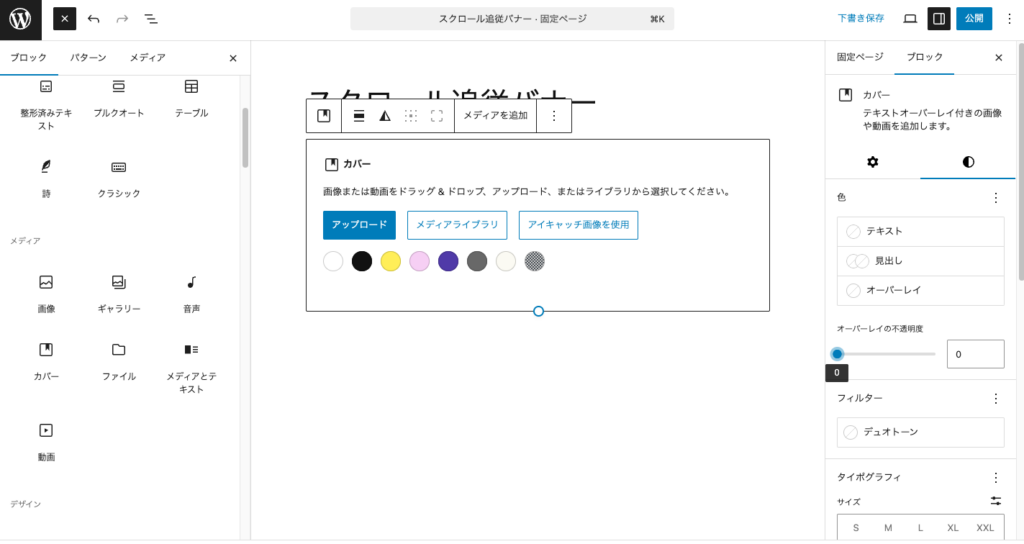
左側のメニューよりブロックタブ→スタイルタブ→オーバーレイよりカバーブロックの色を設定する。(不透明度を「0」にしているので選んだ色は見えませんが、選ばないと次へ進めないので選びます)
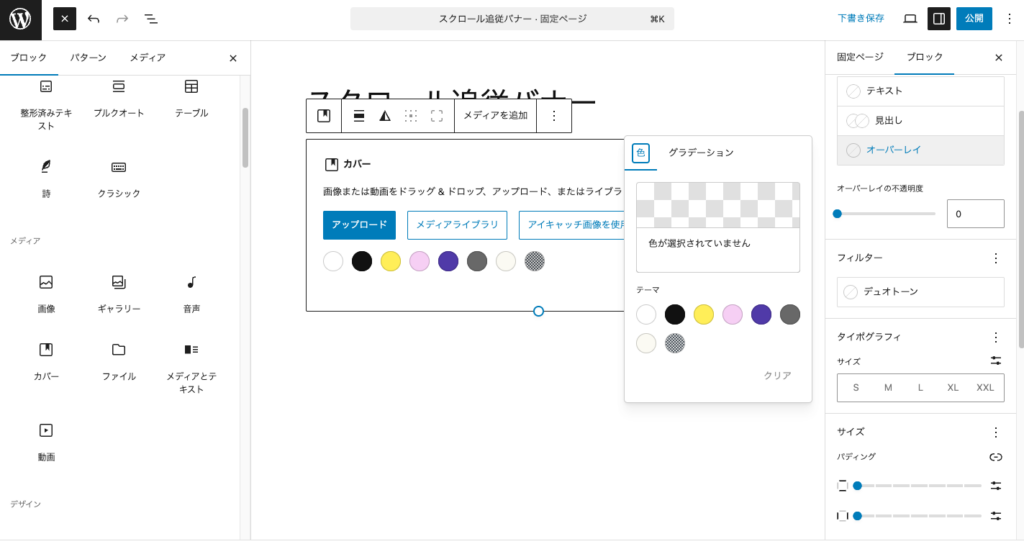
カバーブロックのタイトルを入力する段落を削除します。
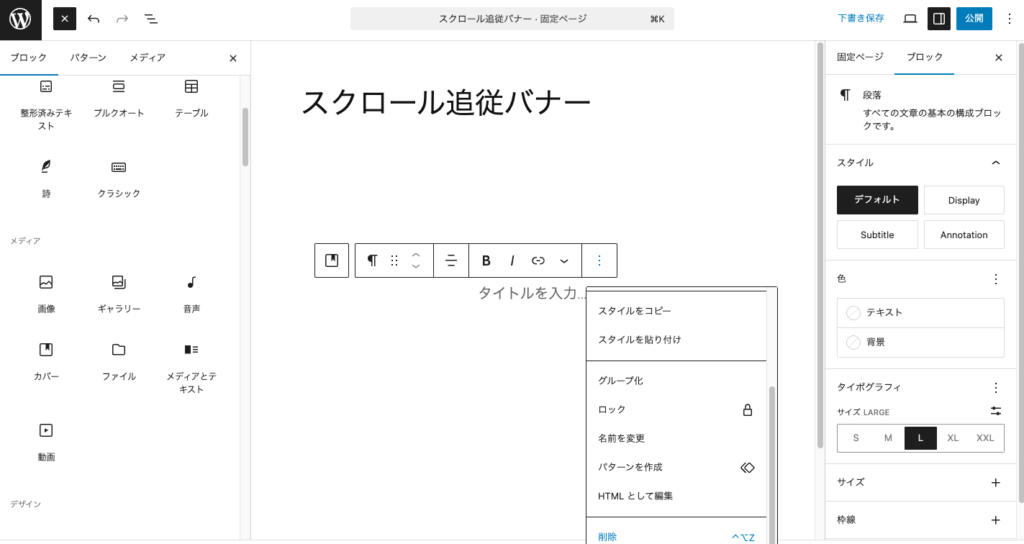
新しく段落を挿入して「✕」と入力し、左側のメニューよりブロックタブ→追加CSSクラスにclose-banner-buttonを設定します。
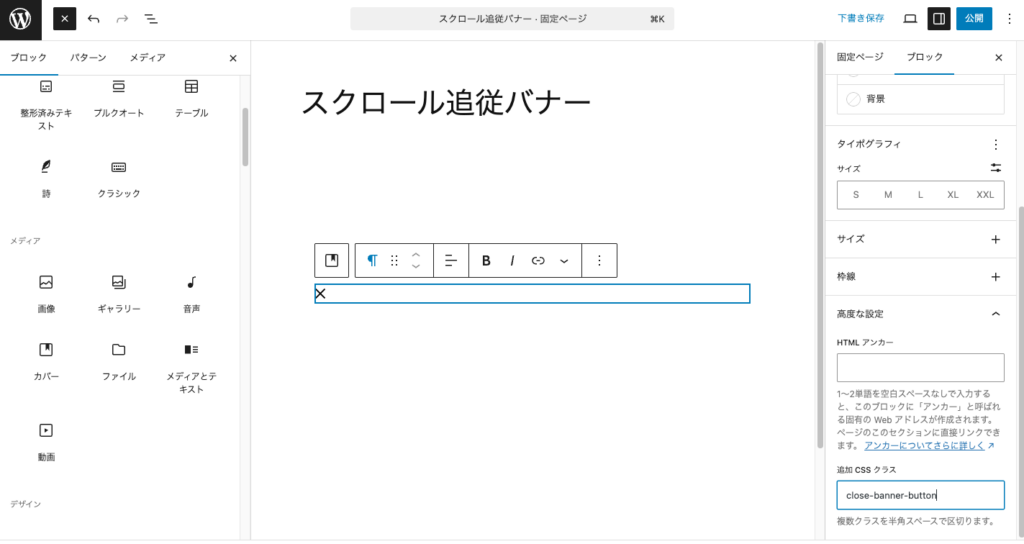
画像ブロックを挿入してバナー画像を設定します。
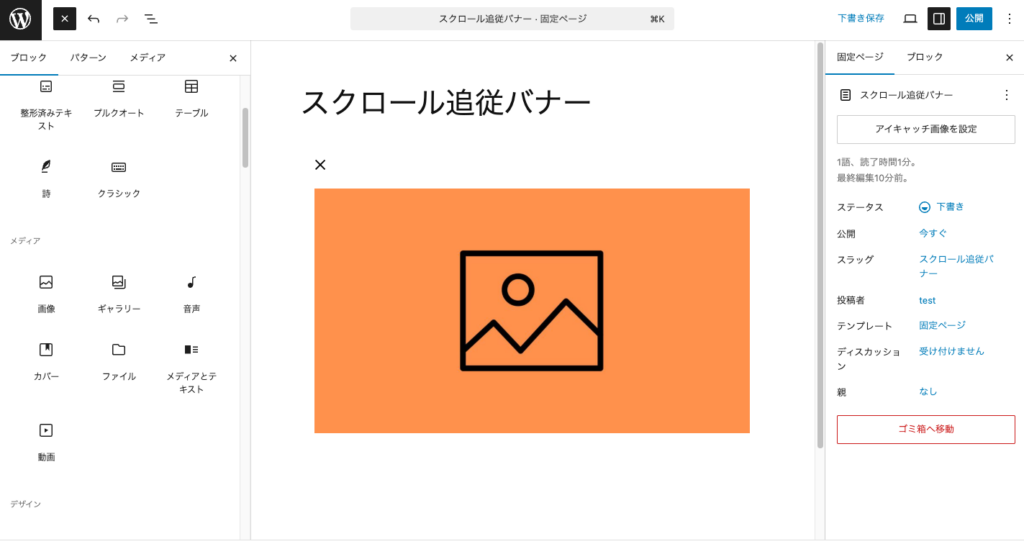
カバーブロックに追加CSSクラスwrapper-sticky-bannerを設定します。
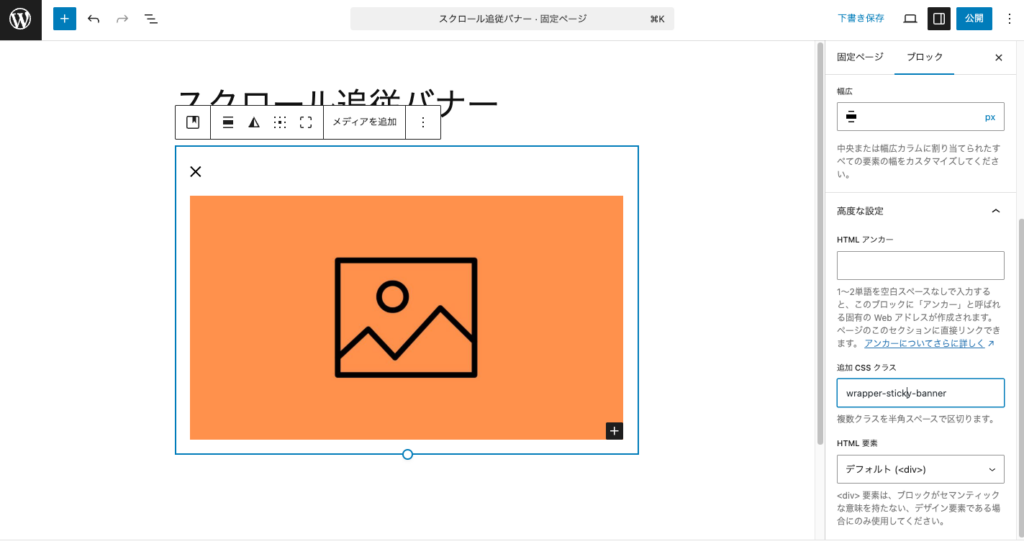
スクロール追従バナーの固定ページを下書き保存します。
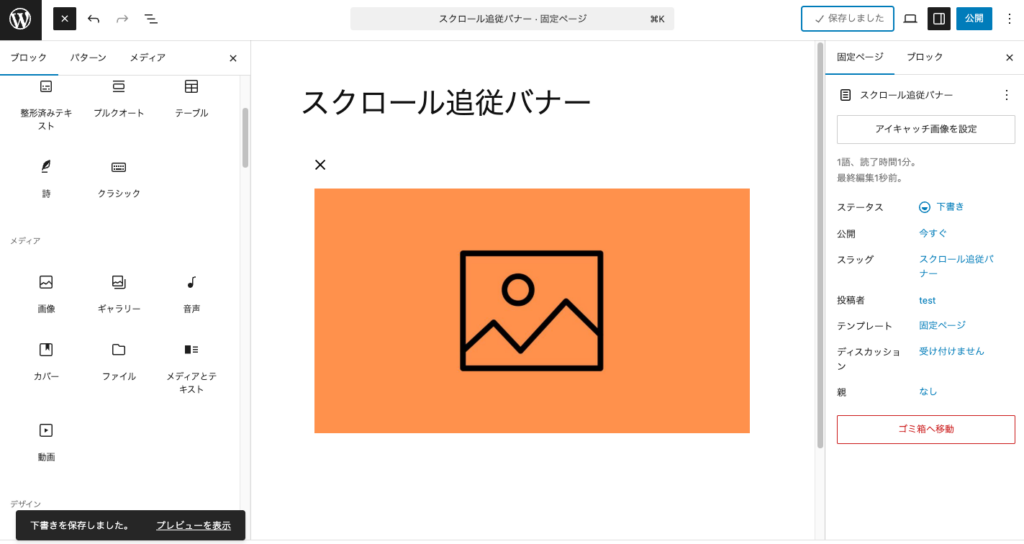
追加CSSで体裁を整える
以下のCSSをWordPress子テーマのstyle.cssに記載します。
/* バナー 表示 */
.wrapper-sticky-banner {
width: 400px; /* 幅 */
min-height: initial !important; /* 最小の高さ */
position: fixed !important; /* 表示位置 */
right: 0; /* 表示位置 */
bottom: 0; /* 表示位置 */
}
/* バナー 非表示 */
.wrapper-sticky-banner.close-banner {
display: none; /* 非表示 */
}
/* バナー ラッパー */
.wrapper-sticky-banner .wp-block-cover__inner-container {
padding: 0; /* 内側の余白 */
}
/* バナー 消すボタン */
.wrapper-sticky-banner .close-banner-button {
width: fit-content; /* 幅 */
margin: initial !important; /* 外側の余白 */
margin-left: auto !important; /* 外側の余白 */
cursor: pointer; /* カーソル */
}追加PHPでバナーを表示する
以下のPHPをWordPress子テーマのfunctions.phpに記載します。
// バナーの設定
function initialize_sticky_banner() {
// 固定ページ「スクロール追従バナー」を他のページに挿入する
$query = new WP_Query(array(
'post_type' => 'page',
'title' => 'スクロール追従バナー',
'post_status' => 'draft'
));
if ($query->have_posts()) {
while ($query->have_posts()) {
$query->the_post();
esc_html(the_content());
}
}
wp_reset_postdata();
?>
<script>
// 閉じるボタン押下でバナーを消す
function closeBanner() {
const myBanner = document.querySelector(".wrapper-sticky-banner");
myBanner.classList.add("close-banner");
}
const closeBannerButton = document.querySelector(".close-banner-button");
closeBannerButton.addEventListener("click", closeBanner);
</script>
<?php
}
add_action('wp_footer', 'initialize_sticky_banner');まとめ
WordPressサイトでスクロール追従するバナーをプラグインを使わずに作る方法をご紹介しました。
カナメグローバルホールディングスではWebサイトの制作や保守を行っています。
WordPressサイトも対応しているのでお気軽にご相談ください。




